Blocos de painel no Power BI
APLICA-SE A: Serviços do Power BI para usuários de negócios
Serviço do Power BI para designers e desenvolvedores
Power BI Desktop
Requer uma licença Pro ou Premium
Um bloco é um instantâneo dos dados fixados em um dashboard por um designer. Os designers podem criar blocos por meio de um relatório, de um modelo semântico, de um dashboard, da caixa de perguntas P e R do Power BI, do Excel, do SSRS (SQL Server Reporting Services), entre outros. Essa captura de tela mostra vários blocos diferentes fixados a um dashboard.
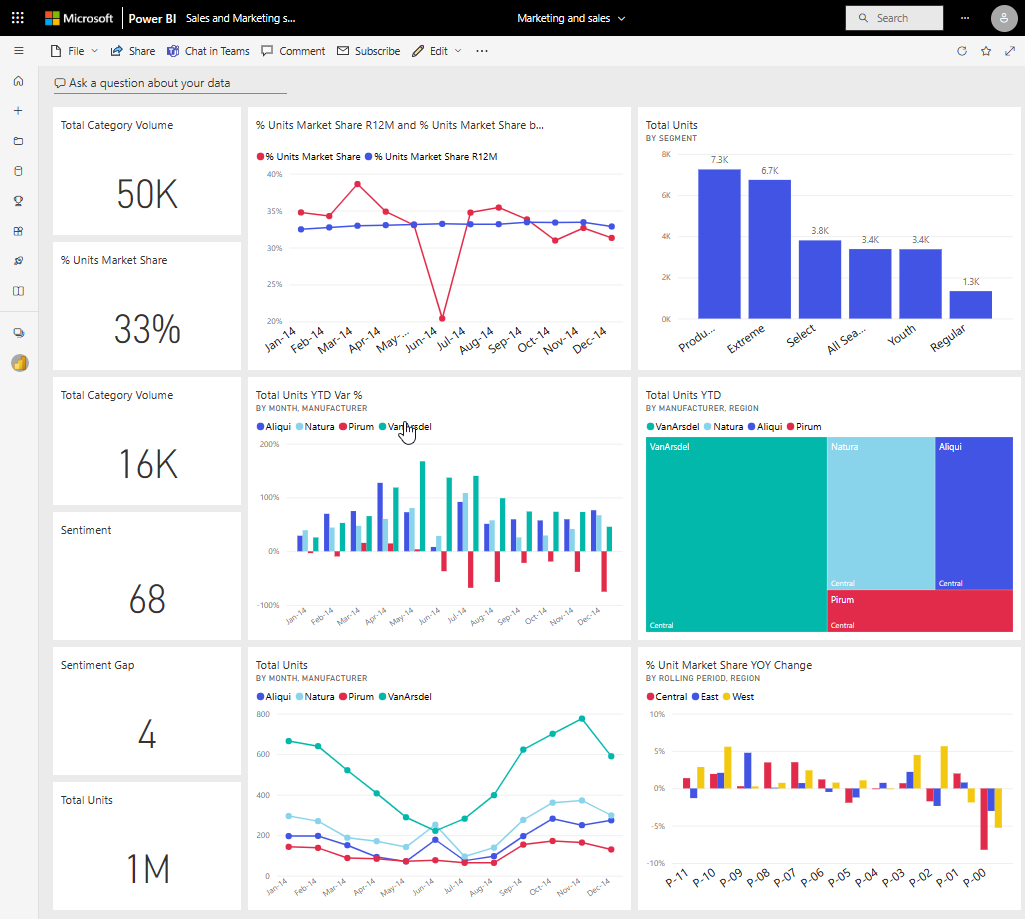
Além dos blocos fixados de relatórios, os designers podem adicionar blocos autônomos diretamente no dashboard usando Adicionar bloco. Os blocos autônomos incluem: caixas de texto, imagens, vídeos, dados de streaming e conteúdo da Web.
Precisa de ajuda para compreender os blocos de construção que compõem o Power BI? Confira Conceitos básicos para o usuário empresarial do serviço do Power BI.
Interagir com blocos em um painel
Para exibir as reticências, passe o mouse sobre o bloco.
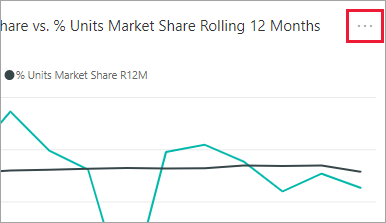
Selecione as reticências para abrir o menu de ação do bloco. As opções disponíveis variam de acordo com suas permissões, o tipo de visual e o método usado para criar o bloco.
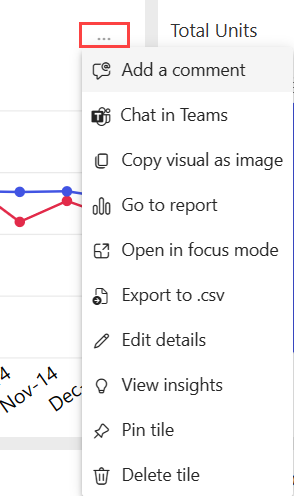
Algumas das ações disponíveis nesses menus são:
Para fechar o menu de ação, selecione uma área em branco na tela.
Selecionar um bloco
Quando você seleciona um bloco, o que acontece em seguida depende de como o bloco foi criado e se ele tem um link personalizado. Se ele tiver um link personalizado, a seleção do bloco levará você para esse link. Caso contrário, selecionar o bloco leva você para o relatório, pasta de trabalho do Excel Online, relatório SSRS local ou P & R que foi usada para criar o bloco.
Observação
A exceção a isso são os blocos de vídeo adicionados aos dashboards pelos designers. Selecionar um bloco de vídeo (que foi criado dessa forma) faz com que o vídeo seja reproduzido diretamente no dashboard.
Considerações e solução de problemas
- Se nada acontecer quando você selecionar um bloco ou se você receber uma mensagem de erro, aqui estão alguns possíveis motivos:
- O relatório que foi usado para criar a visualização não foi salvo ou foi excluído.
- O bloco foi criado a partir de uma pasta de trabalho no Excel Online, e você não tem, no mínimo, permissões de Leitura para essa pasta de trabalho.
- Se o bloco for criado a partir do SSRS e você não tiver permissão para acessar o relatório do SSRS. Ou, se você não tiver acesso à rede na qual o servidor SSRS está localizado.
- Para blocos criados diretamente no painel usando Adicionar bloco, se um hiperlink personalizado tiver sido definido, a seleção do título, subtítulo ou bloco abrirá essa URL. Caso contrário, por padrão, a seleção de um desses blocos criados diretamente no dashboard de uma imagem, um código da Web ou uma caixa de texto não produz nenhuma ação.
- Se a visualização original usada para criar o bloco for alterada, o bloco não será alterado. Por exemplo, se o designer fixar um gráfico de linhas de um relatório e, em seguida, alterar o gráfico de linhas para um gráfico de barras, o bloco do dashboard continuará mostrando um gráfico de linhas. Os dados são atualizados, mas o tipo de visualização não.
- Se um workspace for movido para a capacidade Premium, o cache de atualização de dashboard existente não será movido com o workspace. O novo cache é criado na primeira vez que um usuário visita o painel na nova capacidade Premium. Depois disso, cada atualização de dados atualizará o cache e os dados.
- Se um bloco for fixado a partir de uma pasta de trabalho, você não poderá desativar a exibição do título e do subtítulo. A opção Editar detalhes>Exibir título e subtítulo está esmaecida.